EFS Manager zur Sicherung von EFS auf einer Galaxy Note 4
Wenn Sie ein Galaxy Note 4 haben und ein Android-Power-User sind, möchten Sie es wahrscheinlich rooten und einige benutzerdefinierte ROMs, Mods und Tweaks installieren. Bevor Sie dies tun, möchten wir Sie jedoch daran erinnern, wie wichtig es ist, ein EFS-Backup zu erstellen.
Eine EFS-Sicherung schützt Sie vor versehentlichem Durcheinander der EFS-Partition Ihres Geräts. EFS bedeutet "Dateisystem verschlüsseln". In der EFS-Partition werden Informationen zu Funk, Basisband, WLAN-MAC-Adressen, Bluetooth-MAC-Adresse, Programmierparametern, Produktcode, Datenbereitstellungsparametern und IMEI-Code Ihres Telefons gespeichert.
Wenn Sie die falsche Datei, den falschen Bootloader, das falsche ROM oder den falschen Kernel auf Ihrem Galaxy Note 4 flashen, wird Ihr EFS durcheinander gebracht. Dies könnte Ihre IMEI löschen oder auf Null setzen und keine Serviceprobleme verursachen. Ihr Gerät kann Ihre SIM-Karte nicht mehr erkennen.
Also deshalb ist es wichtig, dass du deine EFS dirertest, jetzt werden wir dir ein handliches Werkzeug zeigen, das du auf einer Galaxy Note 4 verwenden kannst.
Die von Maninder Singh (MannyVinny) entwickelte App heißt EFS Manager. Es kann auf einfache Weise eine Sicherungskopie Ihrer EFS-Daten erstellen und im internen oder externen Speicher Ihres Telefons ablegen.
Sichern Sie EFS auf allen Galaxy Note 4-Varianten mit EFS Manager
- Diese App benötigt root-Berechtigungen, also wenn du nicht verwurzelt bist, tu es so.
- Laden Sie den EFS Manager herunter und installieren Sie ihn. Google Play Verbindung | Laden Sie APK
- Die App sollte jetzt in deiner App-Schublade sein.
- Wenn Sie nach SuperSu Berechtigungen gefragt sind, gewähren Sie sie.
- Wähle deine Variante "Exynos oder Snapdragon". [N910U / K / H / C sind Exynos |N910S / F / G / A / T / R / Alle Duos Varianten sind Snapdragon]
- Wählen Sie Ihr Gerät je nach Modellnummer.
- Wählen Sie aus, ob Sie sichern oder wiederherstellen möchten.
- Wenn Sie sichern möchten, geben Sie ihm den Speicherort, den Sie speichern möchten.
- Die Sicherung wird in einem Ordner mit dem Namen "mannyvinny_EFS_Backup"
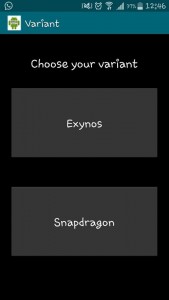

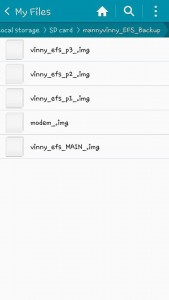
Haben Sie eine Sicherungskopie Ihres EFS mit EFS Manager erstellt?
Teilen Sie Ihre Erfahrungen im Kommentarfeld unten.
JR






